Việc khôi phục cài đặt gốc có thể giúp cải thiện tốc độ của thiết bị khi thiết bị của bạn bị chậm. Đây cũng là việc nên làm khi bạn muốn bỏ thiết bị hoặc bán cho người khác để ngăn người khác truy cập thông tin cá nhân của bạn. Thế nhưng, nhiều người vẫn còn thắc mắc là việc khôi phục cài đặt gốc có mất dữ liệu không?
Kết quả sẽ tùy thuộc vào thiết bị. Vậy nên bài viết dưới đây sẽ cung cấp thông tin để bạn biết điều gì sẽ xảy ra trong trường hợp của bạn và cách sao lưu dữ liệu để bạn không thật sự mất dữ liệu. Cùng tham khảo ngay nhé!

Nội dung bài viết
- 1 Việc khôi phục cài đặt gốc xóa những gì?
- 2 Khi khôi phục cài đặt gốc có mất dữ liệu không?
- 2.1 Toàn bộ tập tin của máy tính Windows có bị mất khi khôi phục cài đặt gốc không?
- 2.2 Khôi phục cài đặt gốc có mất dữ liệu của máy tính Mac không?
- 2.3 Khôi phục cài đặt gốc trên iPhone
- 2.4 Việc khôi phục cài đặt gốc có mất dữ liệu trên điện thoại Android không?
- 2.5 Có nên khôi phục cài đặt gốc trên PS4 của mình không?
- 2.6 Khôi phục cài đặt gốc có xoá dữ liệu khỏi Xbox không?
Việc khôi phục cài đặt gốc xóa những gì?
Việc khôi phục cài đặt gốc sẽ xóa tất cả mọi thứ không được cài đặt sẵn trên thiết bị của bạn. Những dữ liệu đó thật sự sẽ bị xoá hết. Thế nhưng, bạn không cần phải quá lo lắng. Bạn có thể sao lưu toàn bộ dữ liệu của mình trước khi chọn khôi phục cài đặt gốc để không bị mất.
Tuy nhiên, bạn cần lưu ý rằng việc khôi cài đặt gốc sẽ xóa toàn bộ ảnh, video và tin nhắn trên thiết bị của mình. Thao tác này cũng sẽ xóa tất cả danh bạ, ứng dụng, trò chơi, và các loại tập tin mà bạn thêm vào thiết bị.
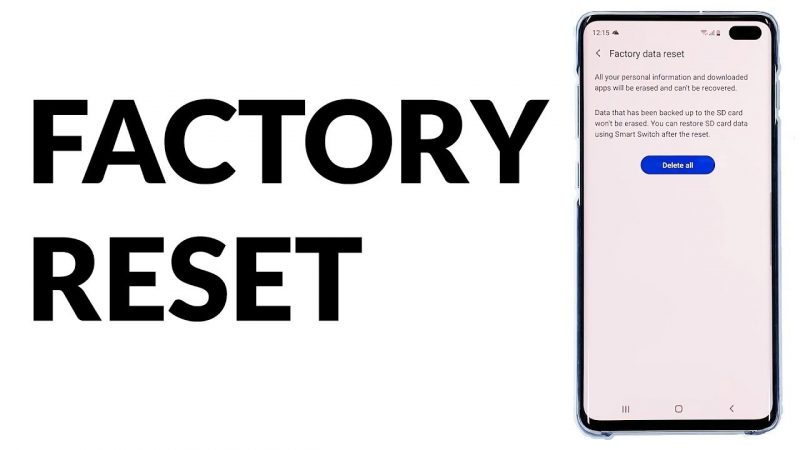
Mục tiêu của việc khôi phục cài đặt gốc là để thiết bị vận hành như khi mới mua. Bạn phải thực hiện việc này trước khi bỏ thiết bị hoặc bán cho người khác. Chắc hẳn bạn cũng không muốn người khác xem được dữ liệu của mình đúng không nào?
Khi khôi phục cài đặt gốc có mất dữ liệu không?
Câu trả lời là nó sẽ tùy thuộc vào thiết bị của bạn. Dưới đây sẽ là thông tin cụ thể để bạn biết điều gì sẽ xảy ra trong từng trường hợp của bạn. Cũng như những hướng dẫn cách sao lưu dữ liệu để bạn sẽ không thật sự mất hết dữ liệu của mình.
Tham khảo bài viết: Cài lại win có mất dữ liệu không?
Toàn bộ tập tin của máy tính Windows có bị mất khi khôi phục cài đặt gốc không?
Câu trả lời cho thắc mắc khôi phục cài đặt gốc có mất dữ liệu không trên máy tính Windows đó là cũng có thể. Tuy nhiên, Windows cho phép người dùng chọn giữ hoặc xóa tập tin.
Tính năng này giúp người dùng đỡ căng thẳng khi chọn khôi phục cài đặt gốc. Khi đang xem trình đơn chính, bạn có thể chọn “Recovery” (Khôi phục). Đây là thao tác đưa người dùng đến trình đơn “Reset” (Đặt lại) để có thể chọn “Keep my files” (Giữ tập tin) hoặc “Remove everything” (Xóa mọi thứ).
- Nếu bạn muốn bỏ máy tính, hãy chọn xóa mọi thứ. Điều này sẽ không cho người truy cập thông tin cá nhân của bạn.
- Trường hợp bạn muốn khôi phục cài đặt gốc để cải thiện tốc độ và chức năng của máy tính thì bạn có thể chọn giữ tập tin. Những phần khác sẽ được đặt lại để giúp máy tính hoạt động nhanh hơn.
- Dù bạn chọn lựa chọn nào, thì chỉ cần nhớ sao lưu toàn bộ tài liệu và ảnh cần giữ lại là được.
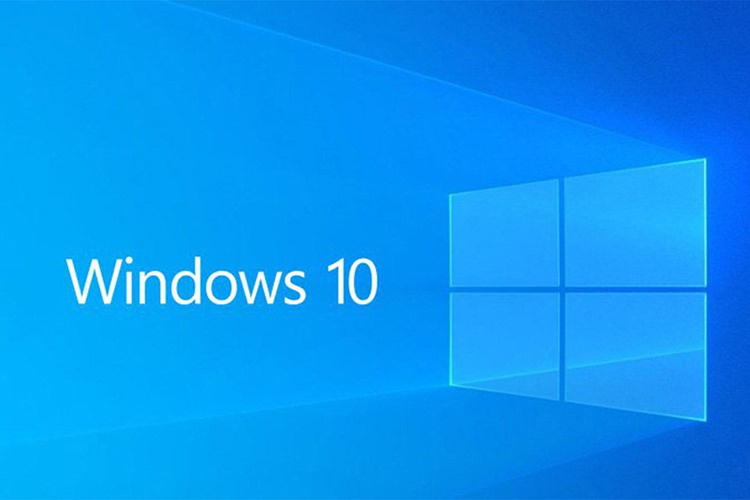
Khôi phục cài đặt gốc có mất dữ liệu của máy tính Mac không?
Việc khôi phục cài đặt gốc sẽ xóa tất cả dữ liệu và tập tin cá nhân trên máy tính Mac của bạn. Thế nhưng, không cần căng thẳng. Bạn có thể sao lưu mọi thứ trước khi tiến hành khôi phục cài đặt gốc. Hãy nhớ lưu mọi dữ liệu có thể bị xóa. Bao gồm tập tin, ảnh, video và tất cả các chương trình khác mà bạn đã cài đặt trên máy tính của mình.

- Bạn có thể sao lưu mọi dữ liệu bằng dịch vụ lưu trữ đám mây, USB hoặc ổ cứng ngoài.
- Việc khôi phục cài đặt gốc rất đơn giản. Bạn chỉ cần truy cập mac OS Recovery (Khôi phục macOS). Sau đó thực hiện các bước xóa dữ liệu. Đây là việc quan trọng cần làm trước khi bạn muốn bỏ máy Mac hoặc bán nó để không ai có thể truy cập vào dữ liệu của bạn.
Khôi phục cài đặt gốc trên iPhone
Khi thực hiện khôi phục cài đặt gốc trên iPhone bạn sẽ mất toàn bộ danh bạ, ảnh và ứng dụng đã cài đặt. Và cả video, tin nhắn, lịch sử cuộc gọi, lịch sử duyệt web,… đều cũng sẽ bị xóa.
Nhưng bạn cũng có thể sao lưu dữ liệu trước. Thao tác sao lưu căn bản chính là phao cứu sinh khi bạn cần đặt lại điện thoại. Hãy gửi toàn bộ ảnh, danh bạ, video,… đến tài khoản iCloud của bạn. Sau đó mở phần cài đặt của điện thoại và chọn biểu tượng iCloud. Bạn có thể chọn toàn bộ dữ liệu cần gửi lên đám mây.
Khi bạn sẵn sàng để nâng cấp hoặc muốn bỏ iPhone, việc xóa toàn bộ dữ liệu cá nhân là điều vô cùng quan trọng. Việc này sẽ giúp bạn tránh được việc người khác truy cập mật khẩu, ảnh hoặc danh bạ của mình.

Để khôi phục cài đặt gốc bạn chỉ cần chọn biểu tượng cài đặt, sau đó chọn “General” (Chung) và chọn “Erase all content and settings” (Xóa toàn bộ nội dung và cài đặt) là xong.
Xem thêm: Cách mua dung lượng iCloud trên iPhone
Việc khôi phục cài đặt gốc có mất dữ liệu trên điện thoại Android không?
Tương tự như những thiết bị trên, khi khôi phục cài đặt gốc mọi dữ liệu cá nhân trên điện thoại Android của bạn đều bị xóa sạch.
Việc khôi phục cài đặt gốc của điện thoại Android sẽ giúp thiết bị của bạn hoạt động như khi mới mua. Nhưng điều này đồng nghĩa tất cả danh bạ, ảnh, tin nhắn và mọi ứng dụng đã cài đặt đều bị xóa. Và bạn cần sao lưu toàn bộ dữ liệu để không phải lo lắng về việc mất dữ liệu quan trọng.

Việc đặt lại thiết bị Android cũng vô cùng đơn giản. Đầu tiên bạn vào Settings (Cài đặt) của điện thoại. Sau đó, bạn sẽ chọn System (Hệ thống), Reset options (Tùy chọn đặt lại) và chọn Erase all data (Xóa toàn bộ dữ liệu). Vậy là xong rồi.
Có nên khôi phục cài đặt gốc trên PS4 của mình không?
Nếu trò chơi của bạn tiếp tục bị treo, đó có thể là một ý tưởng hay.
Nếu máy tính của bạn chạy chậm, nhất là những người thường xuyên chơi game và chiếc PS4 của bạn bị treo ngay giữa game. Điều này có thể xảy ra thường xuyên khi bảng điều khiển của bạn cũ đi và bạn có thể cảm tháy khó chịu. May mắn thay, khôi phục cài đặt gốc có thể giúp hệ thống chơi game của bạn hoạt động trơn tru trở lại. Chỉ cần đảm bảo sao lưu mọi thứ trước khi bắt đầu thiết lập lại.
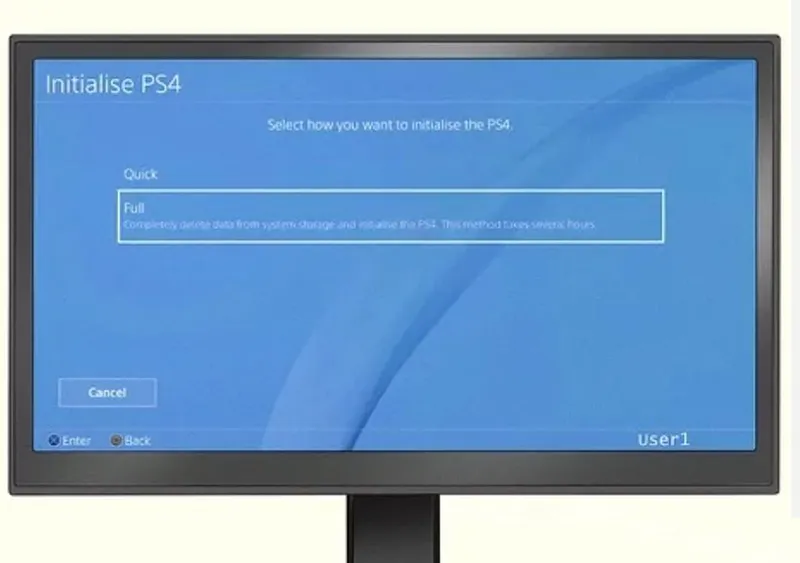
Hãy lưu trò chơi của bạn lên đám mây hoặc sử dụng ổ đĩa Flash để chứa mọi thứ bạn muốn lưu. Nếu là thành viên PlayStation Plus, bạn có thể chọn tự động sao lưu tất cả những dữ liệu của mình. Nếu bạn không phải thành viên, hãy đưa ứng dụng trong cài đặt và làm theo hướng dẫn trên màn hình để sao lưu mọi thứ trên ổ đĩa Flash.
Khôi phục cài đặt gốc có xoá dữ liệu khỏi Xbox không?
Có, nó sẽ xoá tất cả trò chơi và thông tin của bạn.
Có, nó sẽ xoá tất cả trò chơi và thông tin của bạn. Khi bạn khôi phục cài đặt gốc cho thiết bị, về cơ bản, bạn sẽ biến thiết bị của mình trở lại trạng thái như mới. Điều đó có nghĩa là tất cả thông tin tài khoản và trò chơi đã lưu của bạn sẽ bị mất.
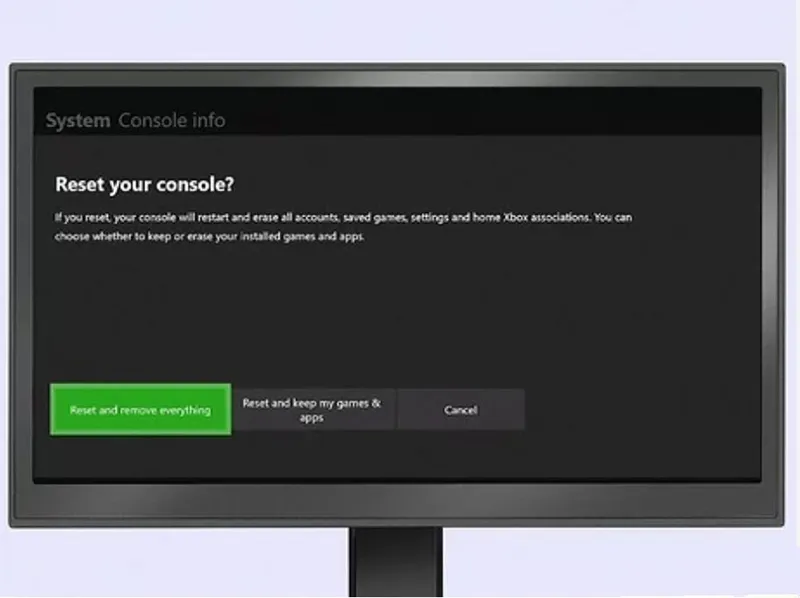
Tin vui là nó sẽ tự động sao lưu dữ liệu của bạn bất cứ khi nào thiết bị của bạn được kết nối với mạng Xbox. Nếu bạn không kết nối trong một thời gian, hãy đảm bảo hộp được kết nối với Internet trước khi khôi phục cài đặt gốc.
- Để đặt lại bảng điều khiển của bạn, hãy mở cài đặt và chọn thông tin bảng điều khiển. Khi đó, hãy chọn cài đặt bảng điều khiển của bạn. Bạn sẽ được cung cấp tuỳ chọn và xoá mọi thứ. Chọn cía này nếu bạn muốn loại bỏ Xbox của mình.
- Bấm vào tuỳ chọn cài đặt và giữ lại trò chơi của bạn nếu bạn chỉ muốn làm cho máy của mình chạy nhanh hơn một chút.
Trên đây là những thông tin trả lời cho thắc mắc khôi phục cài đặt gốc có mất dữ liệu không? cũng như hướng dẫn cách khôi phục cài đặt gốc không mất dữ liệu cho từng thiết bị như máy tính Windows, máy tính Mac, điện thoại iPhone, Android. Hy vọng với những thông tin mà Laptop Minh Khoa chia sẻ sẽ giúp ích cho bạn khi thực hiện các thao tác này. Cảm ơn bạn đã đọc bài viết!
BÀI VIẾT LIÊN QUAN:




